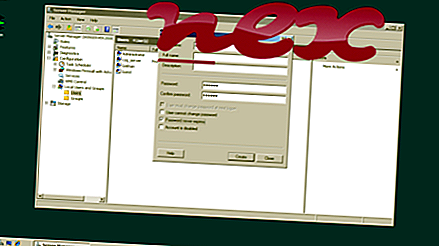Protsess, mida tuntakse kui Interneti Updateri teenust või WebShieldService.exe, kuulub tarkvara Parallel Lines Development tarkvarale Internet Updater või Internet Updater Service.
Kirjeldus: InternetUpdaterService.exe pole Windowsi jaoks hädavajalik ja põhjustab sageli probleeme. InternetUpdaterService.exe asub "C: \" alamkaustas või mõnikord kasutaja profiilikausta alamkaustas - peamiselt C: \ või C: \ ProgramData \ InternetUpdater \ . Windows 10/8/7 / XP teadaolevad failisuurused on 40 448 baiti (64% kõigist esinemistest) või 45 568 baiti. Protsess on taustal nähtamatu teenus (InternetUpdater). Teenus pakub Interneti Updaterile süsteemitaset.
Programm pole nähtav. See ei ole Windowsi süsteemifail. Faili andmed puuduvad. Seetõttu on tehniline turvalisuse reiting 65% ohtlik .
Selle variandi desinstallimine: InternetiUpdaterService.exe probleemide korral võite pöörduda Pullupdate'i klienditeeninduse poole või desinstallida tarkvara Internet Updater Windowsi juhtpaneeli funktsiooni Uninstall a Program abil (Windows: Start, Seaded, Juhtpaneel, Programmi desinstallimine). .Tähtis: peaksite oma arvutis kontrollima InternetUpdaterService.exe protsessi, et näha, kas see on oht. Kui Internet Updater Service on muutnud teie brauseri otsingumootorit ja avalehte, saate brauseri vaikeseaded taastada järgmiselt:
Lähtestage brauseri vaikeseaded Internet Explorer jaoks ▾- Vajutage Internet Exploreris menüü Tööriistad klahvikombinatsiooni Alt + X.
- Klõpsake Interneti-suvandid .
- Klõpsake vahekaarti Täpsemalt .
- Klõpsake nuppu Lähtesta ....
- Lubage suvandi Kustuta isiklikud sätted .
- Kopeerige chrome: // settings / resetProfileSettings oma Chrome'i brauseri aadressiribale.
- Klõpsake nuppu Lähtesta .
- Kopeerimine kohta: tugi oma Firefoxi brauseri aadressiribale.
- Klõpsake käsul Värskenda Firefoxi .
Järgnevad programmid on osutunud kasulikuks ka põhjalikumaks analüüsiks: Turvaülesannete haldur uurib teie arvutis aktiivset InternetUpdaterService protsessi ja ütleb teile selgelt, mida see teeb. Malwarebytes'i tuntud B pahavaravastane tööriist annab teada, kui teie arvutis olev InternetUpdaterService.exe kuvab tüütuid reklaame, aeglustades seda. Seda tüüpi soovimatut reklaamvara ei peeta mõnes viirusetõrjetarkvaras viiruseks ja seetõttu pole seda puhastamiseks märgitud.
Puhas ja korras arvuti on arvutiprobleemide vältimise põhinõue. See tähendab pahavara skannimist, kõvaketta puhastamist, kasutades 1 cleanmgr ja 2 sfc / scannow, 3 desinstallida enam neid programme, mida te enam ei vaja, Autostarti programmide kontrollimist (kasutades 4 msconfig) ja Windowsi 5 automaatse värskenduse lubamist. Ärge unustage alati perioodilisi varukoopiaid teha või vähemalt taastamispunkte seada.
Kui peaks ilmnema tegelik probleem, proovige meelde tuletada viimati tehtud toimingut või viimast, mille te installisite enne, kui probleem esimest korda ilmnes. Probleemi põhjustavate protsesside tuvastamiseks kasutage käsku 6 resmon. Isegi tõsiste probleemide korral, selle asemel, et Windowsi uuesti installida, peaksite parem installima või Windows 8 ja uuemate versioonide korral parandama käsku 7 DISM.exe / Online / Cleanup-image / Restorehealth. See võimaldab teil opsüsteemi parandada ilma andmeid kaotamata.
svcvmx.exe ihpmserver.exe wminipro.exe InternetUpdaterService.exe gystation.exe flagfox.dll arcurlrecord.dll tttvrc.exe püüdja.dll hwinfo32.sys pdfcreator_toolbar.dll